Berikut ini cara upload file melalui File Manager Cpanel
Login ke Cpanel di url http://www.domainnameanda.com/cpanel/ atau
http://www.domainnameanda.com:2082/
Klik File Manager
Lalu pilih Web Root (public_html/www) kemudian klik GO
Klik Upload Seperti Gambar Di bawah ini :
klik Browse atau Telusuri (tergantu Browser yang anda gunakan – contoh kami menggunakan browser mozilla Firefox Versi Indonesia)
Pilih Lokasi File Yang akan di upload kemudian klik open (tergantu Browser yang anda gunakan – contoh kami menggunakan browser mozilla Firefox Versi Indonesia)
Lalu biarkan Load
Selesai
*** Jika anda ke sulitan upload file melalui Cpanel Vesi AJax, cpanel memilik alternative lain, yaitu menggunakan versi biasa cayanya seperti di bawah ini :
Login ke Cpanel di url http://www.domainnameanda.com/cpanel/ atau http k kanan di File Manager lalu open new tab (tergantu Browser yang anda gunakan – contoh kami menggunakan browser mozilla Firefox Versi Indonesia)
Lihat Hasilnyanya,… File manager versi HTML Standard berbeda dengan File manager Versi AJax Sebelumnya, ok, kemudian klik Tulisan Upload
klik Browse atau Telusuri (tergantu Browser yang anda gunakan – contoh kami menggunakan browser mozilla Firefox Versi Indonesia)
Kemudian klik Upload
Selesai
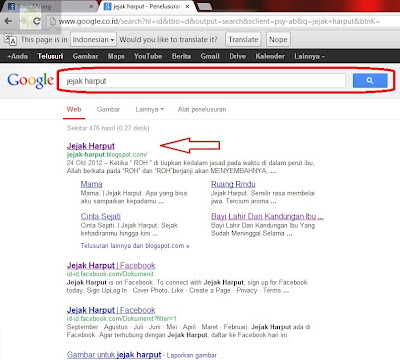 Jejak Harput Sudah Mendapat Sitelink Dari Google
Jejak Harput Sudah Mendapat Sitelink Dari Google Rasulullah SAW Sangat Memuliakan Wanita
Rasulullah SAW Sangat Memuliakan Wanita Wanita Sholihah Yang Menjadi Perhiasan Dunia
Wanita Sholihah Yang Menjadi Perhiasan Dunia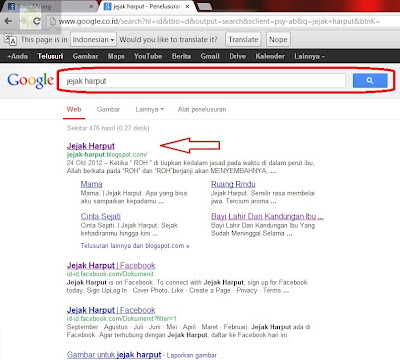 Jejak Harput Sudah Mendapat Sitelink Dari Google
Jejak Harput Sudah Mendapat Sitelink Dari Google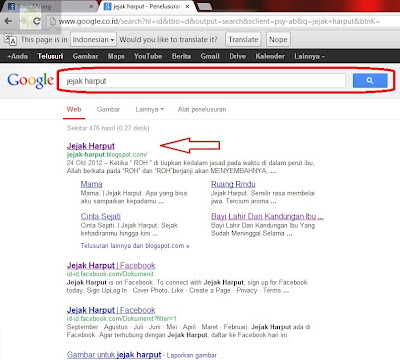 Jejak Harput Sudah Mendapat Sitelink Dari Google
Jejak Harput Sudah Mendapat Sitelink Dari Google Kecantikan Bukan Ukuran Kebahagiaan
Kecantikan Bukan Ukuran Kebahagiaan  Cara Cara Ampuh Untuk Merawat Rambut Wanita Berjilbab
Cara Cara Ampuh Untuk Merawat Rambut Wanita Berjilbab Kata Mutiara Muslim Tentang Wanita
Kata Mutiara Muslim Tentang Wanita Seorang Bayi Lahir Bersama Al Qur'an dari Rahim Ibunya
Seorang Bayi Lahir Bersama Al Qur'an dari Rahim Ibunya Dr Friederich Menyarankan Orang Makan Upil !
Dr Friederich Menyarankan Orang Makan Upil !









